DCP-9010CN
Ofte stillede spørgsmål og fejlfinding |
Fejlmeddelelsen "Ingen understøttede enheder fundet" vises på Brother iPrint&Scan-skærmen (mobil enhed).
Denne fejlmeddelelse vises, når Brother iPrint&Scan-programmet ikke kan registrere din Brother-maskine. Se følgende trin for at løse dette problem.
- Bekræft indstillingerne for din mobile enhed.
- Brother-maskinen er tilsluttet netværket.
- Bekræft indstillingerne og forbindelsen for det trådløse accesspoint/routeren.
- Trin 1 til 3 er blevet bekræftet, men har ikke løst problemet.
Trin 1: Bekræft indstillingerne for din mobile enhed.
-
Er flytilstand slået fra?
Når flytilstand er slået til, vises et flysymbol i statuslinjen øverst på skærmen og ingen trådløs forbindelse (f.eks. Wi-Fi)-signaler udsendes fra din mobile enhed. Derfor skal flytilstand slås fra.
i statuslinjen øverst på skærmen og ingen trådløs forbindelse (f.eks. Wi-Fi)-signaler udsendes fra din mobile enhed. Derfor skal flytilstand slås fra.
-
Er indstillingerne for Wi-Fi-forbindelse SLÅET TIL?
Brother iPrint&Scan-programmet kan ikke bruges på et mobildatanetværk (4G/3G/E/LTE). Din mobile enhed skal være tilsluttet dit trådløse netværk. Slå derfor Wi-Fi TIL.
Trin 2: Brother-maskinen er tilsluttet netværket.
-
Sluk for Brother-maskinen. Vent nogle få sekunder, og tænd derefter igen.
Vent mindst tre minutter, indtil maskinen er tilsluttet netværket. Start derefter Brother iPrint&Scan-programmet.
-
Er din Brother-maskine konfigureret til et netværk?
Hvis din maskine er direkte tilsluttet til en pc med et USB-kabel, skal du slutte den til et kablet eller trådløst netværk. Du kan finde oplysninger om, hvordan du slutter din Brother-maskine til et netværk, i Hurtig installationsvejledning. Den nyeste Hurtig installationsvejledning findes i afsnittet Manualer på dette websted.
-
Er din Brother-maskine tilsluttet det samme netværk, som den mobile enhed er tilsluttet?
Hvis din Brother-maskine er tilsluttet et Wi-Fi-netværk (SSID), skal du kontrollere, at mobilenheden og din Brother-maskine er tilsluttet det samme Wi-Fi-netværk (SSID).
Se følgende trin for at bekræfte forbindelsen til det samme Wi-Fi-netværk (SSID).
Bekræft Brother-maskinens netværk
-
Udskriv netværkskonfigurationsrapporten.
Klik her for at se, hvordan du udskriver rapporten Netværkskonfiguration.
Rapporten over netværkskonfiguration viser den aktuelle netværkskonfiguration, herunder indstillingerne for netværksprint-serveren (SSID, IP-adresse osv.).
- Find netværksnavnet "<NAME (SSID)>" (SSID: Service Set ID (Servicesæt-id)) i Network Configuration Report (liste) (Netværkskonfigurationsrapport). Din Brother-maskine er tilsluttet dette SSID-navn.
Bekræft den mobile enheds netværk
- Tryk på ikonet Indstillinger, og bekræft, at Wi-Fi-indstillingen ER SLÅET til.
- Tryk på Wi-Fi, og bekræft, at SSID'et er det samme navn, som din Brother-maskine er tilsluttet. Hvis ikke, skal du vælge det SSID, som Brother-maskinen er tilsluttet til.
-
Udskriv netværkskonfigurationsrapporten.
Trin 3: Bekræft indstillingerne og forbindelsen for det trådløse accesspoint/routeren.
-
Er der flere trådløse accesspoint/routere mellem din mobile enhed og Brother-maskinen?
Hvis din mobile enhed og Brother-maskinen er tilsluttet forskellige trådløse accesspoints/routere, kan den mobile enhed muligvis ikke finde Brother-maskinen, afhængigt af konfigurationen af det trådløse accesspoint/routeren.
<eksempel på forkert forbindelse>
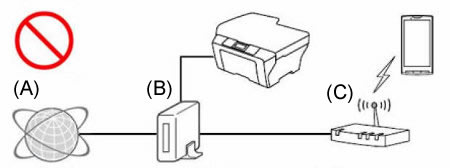
- (A) Internet
- (B) router
- (C) Trådløst accesspoint/router (routerfunktion indstillet TIL)
<Korriger forbindelseseksempel1>
Tilslut din Brother-maskine til det samme accesspoint/den router, som den mobile enhed er tilsluttet.
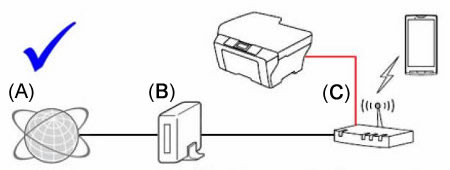
- (A) Internet
- (B) router
- (C) Trådløst accesspoint/router (routerfunktion indstillet TIL)
<korrekt forbindelseseksempel2>
slå accesspoints/routerens routerfunktion fra (f.eks. DHCP), hvor du er tilsluttet.
Se brugervejledningen til accesspointet/routeren for at få flere oplysninger om, hvordan du slukker for routerfunktionen.
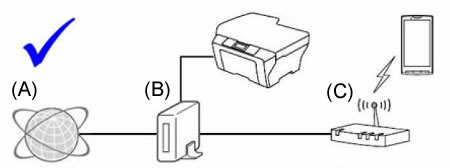
- (A) Internet
- (B) router
- (C) Trådløst accesspoint/router (routerfunktion deaktiveret )
-
Blokerer sikkerhedsfunktionerne for det trådløse accesspoint/routeren forbindelsen?
Hvis funktionen til at forhindre kommunikation mellem enheder, der er tilsluttet, f.eks. MAC-adressefiltrering og "Privacy Separator"/"Network isolation", er indstillet til at køre, vil den mobile enhed ikke kunne finde Brother-maskinen. Hvis disse funktioner kører, skal du midlertidigt slå indstillingerne fra .
Hvis du ikke kender sikkerhedsfunktionens konfiguration, skal du kontakte producenten af det trådløse accesspoint/routeren eller spørge din netværksadministrator.
Trin 4: Trin 1 til 3 er blevet bekræftet, men har ikke løst problemet.
Hvis du har en pc, skal du slutte den til netværket og kontrollere, om der kan udskrives til Brother-maskinen fra den.
Du kan finde oplysninger om, hvordan du tilslutter din pc til netværket, i Hurtig installationsvejledning. Den nyeste Hurtiginstallationsvejledning findes i afsnittet Manualer på dette websted.
Hvis din pc er tilsluttet det samme netværk som din Brother-maskine og mobilenhed, skal du kontrollere forbindelsen ved at udskrive fra din pc til din Brother-maskine. Hvis du ikke kan udskrive fra din pc, skal du se nedenfor for at løse problemet.
(Til kabelbaserede netværk)
(Til trådløse netværk)
> Klik her for at se, hvordan du løser problemet, kan ikke udskrive på min Brother-maskine over et trådløst netværk (Mac).
Hvis du kan udskrive fra din pc, skal du afinstallere og geninstallere appen Brother iPrint&Scan fra Google Play eller Apples App Store.
Se nedenstående link for at se de understøttede modeller og tilsvarende funktioner.
> Klik her for at se de understøttede modeller og tilsvarende funktioner.
Brother iPrint&Scan-app'en er ikke tilgængelig for de modeller, der ikke er angivet ovenfor.